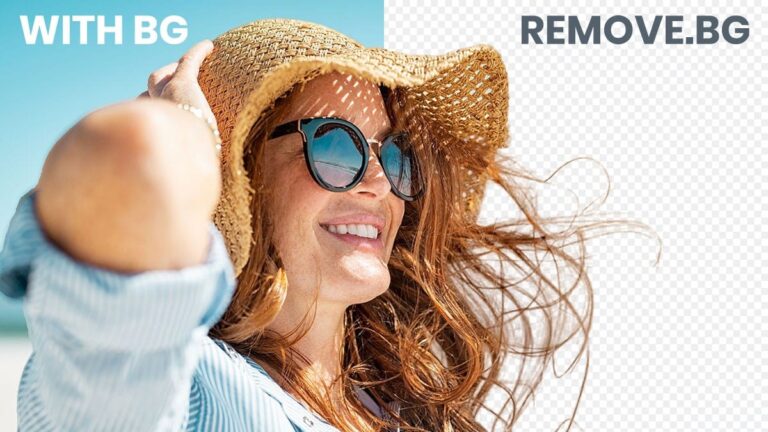? Вот как можно повернуть видео в Windows 10, ничего не устанавливая

При просмотре видео возможно, что по каким-то причинам в процессе загрузки оно было повернуто или что-то подобное, из-за чего его было трудно увидеть. Это довольно распространенное явление среди мобильных устройств, особенно потому, что во многих случаях они записываются неправильно.
Однако, когда дело доходит до поворота видео, на самом деле Нет необходимости загружать какие-либо инструменты или обращаться к Интернету, если у вас Windows 10. установлен на компьютере, так как редактор, который заложен в операционную систему, уже позволяет без проблем вращать видео, хотя и не полностью доступен.
Как повернуть видео в Windows 10 без установки программ
Как мы уже упоминали, в этом случае в Windows 10 уже встроен инструмент, позволяющий простым способом вращать нужные видео. Чтобы получить к нему доступ, вам необходимо сначала: Используя панель поиска Windows, найдите «Видеоредактор».поскольку это расширение приложения Фото и, следовательно, доступ к нему не так прост, как к другим приложениям.
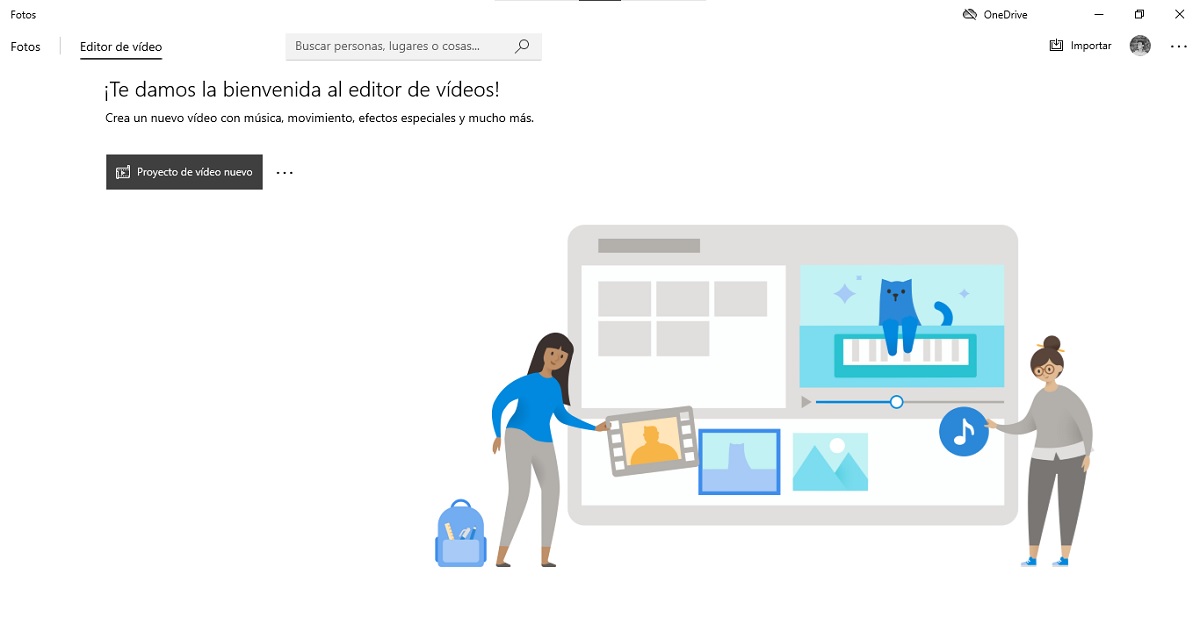
После этого, чтобы повернуть видео, вам придется Нажмите на кнопку «Новый видеопроект»., после чего откроется новое окно, в котором вы сможете легко редактировать свои видео. Там, Используя кнопку «Добавить» вверху, вы можете добавить нужное видео, которое хотите повернуть.. Вам просто нужно выбрать его в проводнике, и он появится в списке видео.

Связанная статья:
Как обрезать видео в Windows 10 ничего не устанавливая
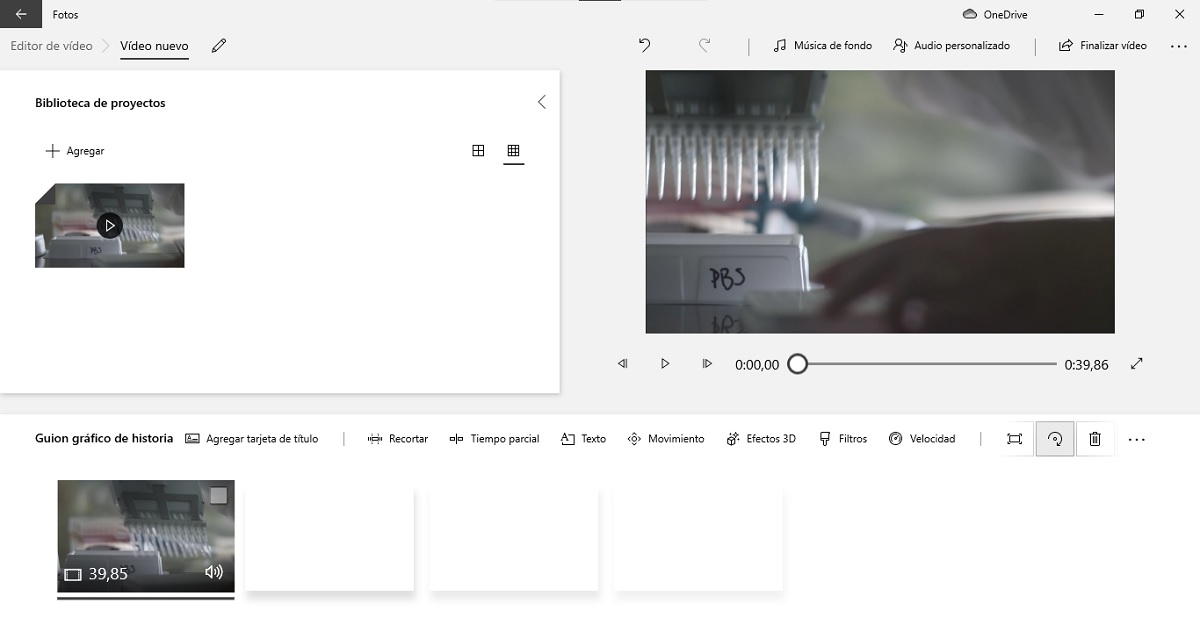
После этого вам останется только посмотреть кнопка поворота, которая появляется в инструментах, чуть ниже режима воспроизведения. Нажав ее, вы сможете увидеть, как программа дает возможность разместить видео в нужном вам положении. В дальнейшем, чтобы иметь возможность его сохранить, вам понадобится всего лишь Нажмите «Завершить видео» в правом верхнем углу, чтобы иметь возможность экспортировать контент.